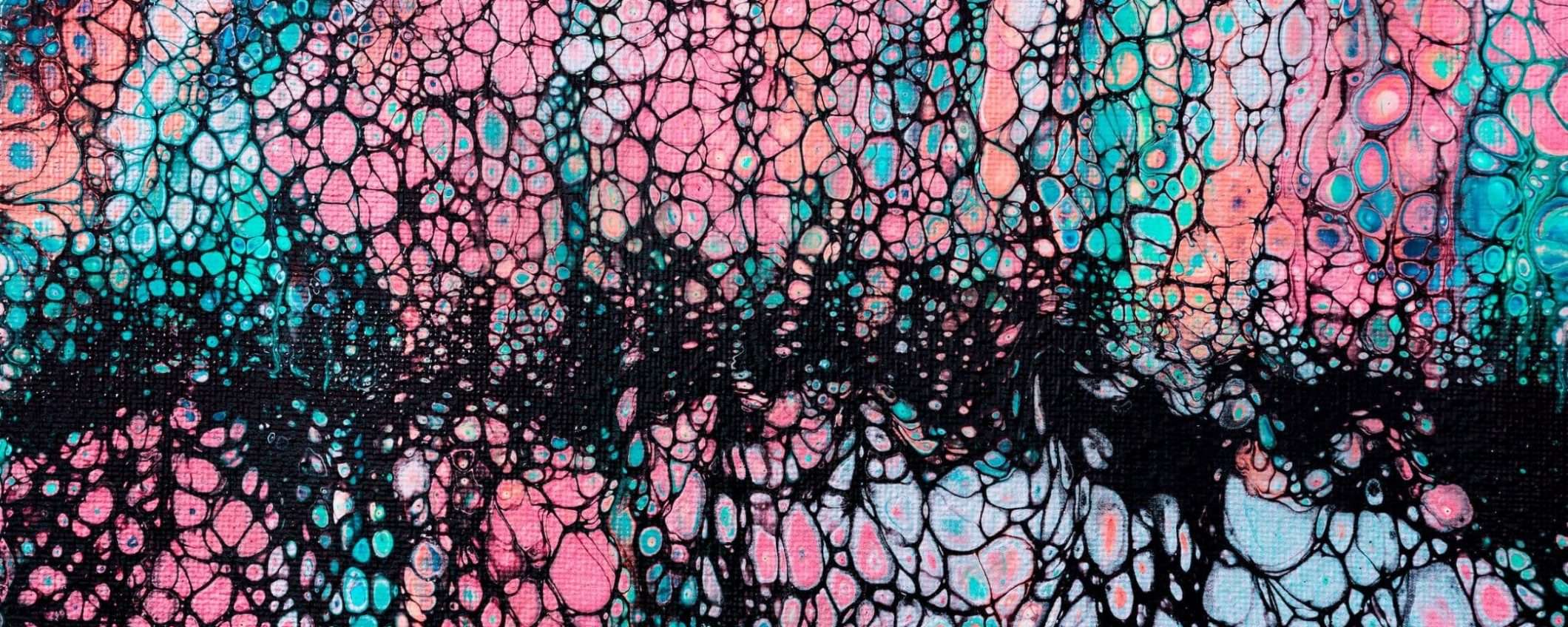Canva è uno degli strumenti più completi e allo stesso tempo semplici da usare per creare grafiche personalizzate in pochi minuti. Non sono richieste conoscenze particolari per utilizzare gli strumenti messi a disposizione dal portale, né abbonamenti mensili o attuali. Certo, se si vuole ottenere una grafica di livello superiore l’iscrizione a uno dei piani a pagamento di Canva è pressoché scontata, ma nella maggior parte dei casi basta un semplice account gratuito.
In questa nostra guida mostreremo come usare Canva per creare grafiche nel minor tempo possibile senza pagare un solo euro.
Come creare grafiche con Canva
L’editor gratuito di Canva consente di creare grafiche in tutta semplicità, senza alcuna competenza nella progettazione grafica. Le possibilità sono di fatto infinite: dalle grafiche per brochure a quelle per i biglietti da visita, passando per calendari, curriculum vitae, presentazioni, copertine Facebook, sfondi per desktop e così via.
Nel corso della nostra prova testeremo Canva per creare una grafica accativante per un biglietto da visita. Se si ha bisogno di un aiuto più specifico, il consiglio è di prendere in considerazione la lettura degli altri nostri approfondimenti sullo stesso argomento:
- Come usare Canva per creare un curriculum
- Come usare Canva per creare un calendario
- Come usare Canva per creare un’infografica
- Come usare Canva per creare una copertina
Registrare un nuovo account Canva
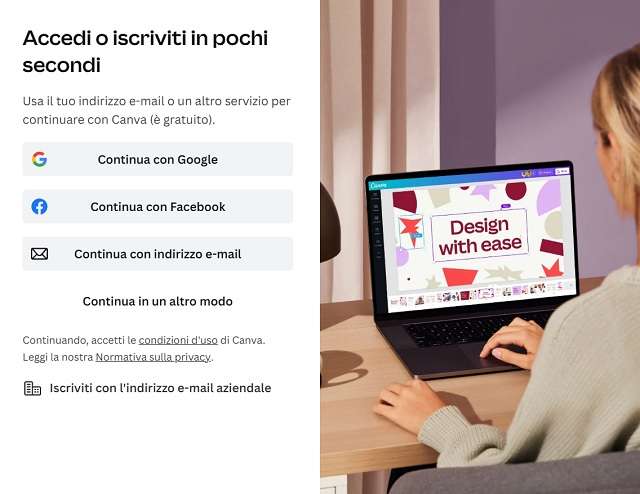
Solo gli utenti iscritti regolarmente a Canva possono accedere all’editor grafico gratuito disponibile su canva.com e sull’omonima app. L’iscrizione è gratuita e richiede solo pochi minuti. Al termine della procedura si riceve un’email all’indirizzo di posta elettronica usato per la registrazione, contenente il link di attivazione del profilo. Per iscriversi si può scegliere se usare un indirizzo email, un account Google o un profilo Facebook: se si opta per le ultime due opzioni, è necessario concedere a Google il permesso di condividere il nome, l’indirizzo email e l’immagine del profilo con l’app Canva.
Accedere all’editor grafico di Canva
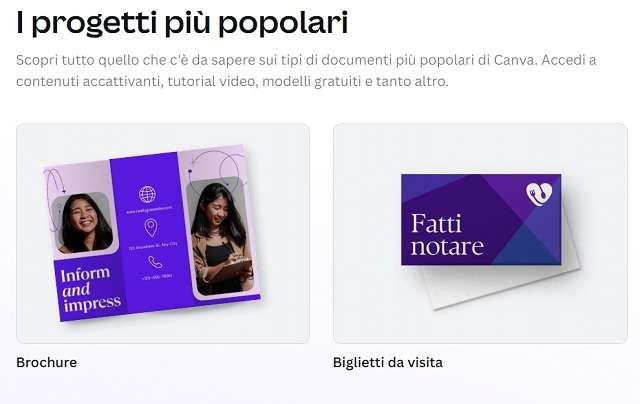
Una volta completata l’iscrizione è il momento di passare all’azione. Per prima cosa è necessario eseguire il login con le credenziali del proprio profilo. Il secondo passaggio prevede l’accesso alla pagina di Canva dedicata alla creazione delle grafiche, disponibile a questo indirizzo. Lo step successivo è selezionare uno dei temi presenti in base al progetto che si ha in mente. Nel nostro caso abbiamo scelto di creare una grafica per un biglietto da visita, dunque la scelta ricade sul riquadro Biglietti da visita disponibile sotto l’intestazione I progetti più popolari. Fatto questo si ha accesso alla sezione dedicata ai biglietti da visita, in cui Canva offre tutta una serie di strumenti utili per la creazione del progetto, tra cui centinaia di modelli gratuiti a cui ispirarsi sotto l’intestazione Trova l’ispirazione: è sufficiente selezionarne uno per avere accesso all’editor grafico di Canva, attraverso cui andare ad apportare le modifiche desiderate.
Personalizzare la grafica del progetto
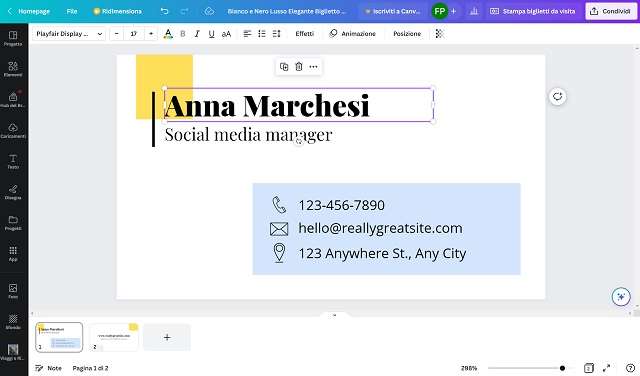
Dalla modifica del font all’aggiunta di elementi grafici o di testo, dalla personalizzazione dei colori all’inserimento di uno sfondo: l’editor grafico gratuito di Canva offre tutta una serie di strumenti utili per modificare il progetto di partenza in base a quelle che sono le proprie esigenze. Gli strumenti di modifica sono disponibili sulla colonna di sinistra. Le voci più importanti sono Elementi, Caricamenti, Testo e Sfondo. Ogni modifica viene salvata in automatico in cloud, in questo modo ciascun utente è libero di proseguire la personalizzazione su un dispositivo diverso, ad esempio uno smartphone o un tablet.
Nota: tra gli elementi e gli sfondi ci sono alcuni contenuti a pagamento che necessitano dell’abbonamento Premium: si riconoscono facilmente perché contrassegnati dal simbolo di una corona.
Scegliere se stampare, scaricare o condividere il progetto
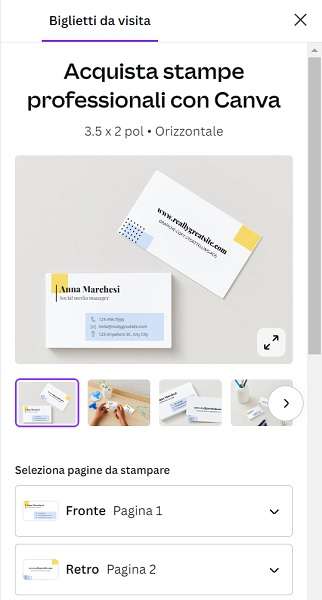
A seconda del tipo di progetto selezionato, si può procedere con la stampa, il download o la condivisione sui social network. Nel caso specifico del biglietto da visita, è disponibile l’opzione di stampa, operazione a pagamento che viene effettuata dallo staff di Canva (la consegna a casa è gratuita). In alternativa è possibile scegliere di scaricare il progetto e conservarlo nella memoria interna del computer o dello smartphone, oppure si può condividerlo sui social come Instagram, Facebook, Twitter, Pinterest e TikTok. Sia il download che la condivisione sono due operazioni gratuite, invece scegliere il servizio di stampa richiede un contributo in denaro.
Conclusioni
Ancora una volta Canva si conferma una delle piattaforme di riferimento per la creazione di grafiche gratuite in pochi minuti, senza la necessità di possedere conoscenze in questo ambito. Tutti possono usare l’intuitivo editor grafico per portare a termine il progetto che hanno in mente, ricevendo un’assistenza continua.
Se è la prima volta che si utilizza Canva per il proprio progetto grafico, il nostro consiglio è di approfondire l’argomento con la lettura della guida su cos’è e come si usa Canva.
Sullo stesso argomento ti potrebbe interessare anche: Canva AI Image Generator, trasforma il testo in immagini